作者:乔山办公网日期:
返回目录:excel表格制作
工作中,我们经常会遇到各种各样的电子表,无论打印不打印,每个工作表都有自己的表头,可见表头的重要性,现在就分享 几个做表头的方法!
一、二栏表头
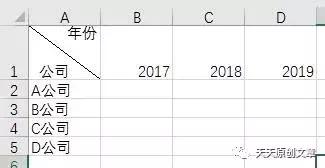
- 点击A1单元格,右键选择单元格格式,选择边框,在边框里画斜线。
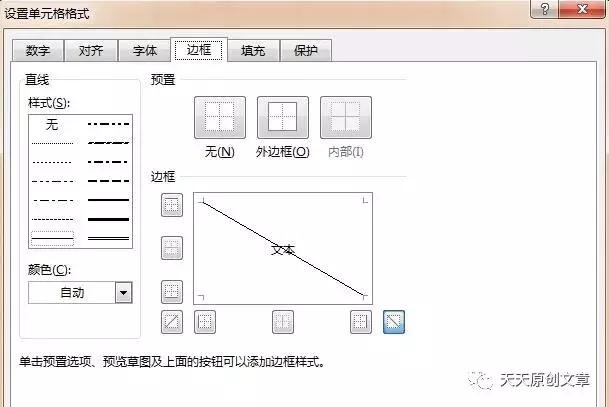
- 在A1单元格里输入公司、年份,然后按键盘上的alt+enter键,进行换行,适当的用空格键拉开距离,调整成图例上的样式即可。
还可以美化,编辑如下:
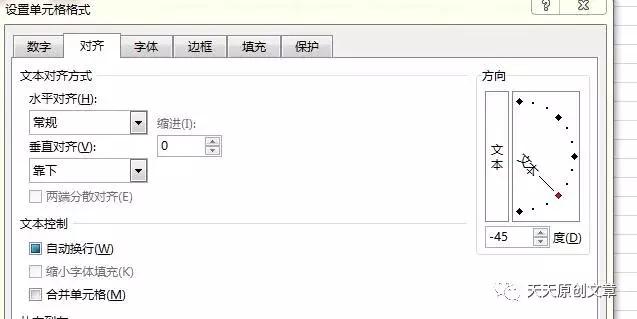
通过调整倾斜度、设置渐变色,得到如下:
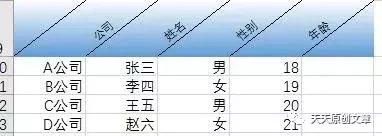
二、三栏表头
还以第一个为例,左边是公司,右上是年份,中间是数据,这样的三栏头设置就比较有层次,具体制作步骤如下:
- 直接在工具栏里点“插入“,“形状“,直接插入直线,然后把线链接到相应的位置。
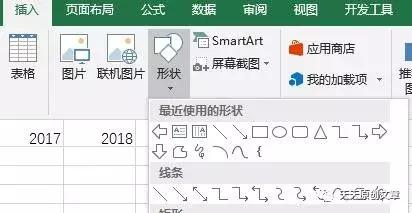
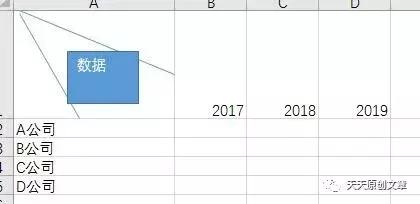
- 在插入图形方块,并在方块里填写数据、公司、年份等。
- 把方块图形的底色和边设置为透明的即可。
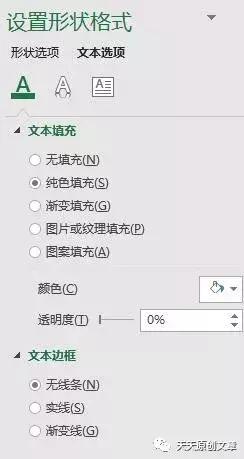
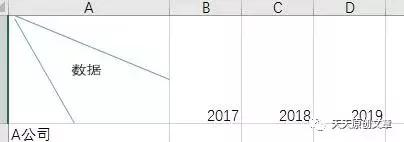
修整、美化后如下图:
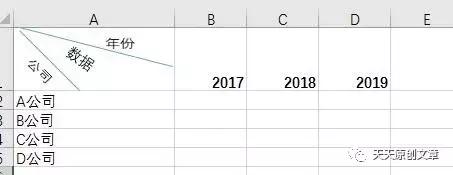
三、打印表头
如果表头以下的明细内容过多,一张纸打不下,可以通过设置打印表头区域,让每一张都自动加表头。
- 操作路径如下图:
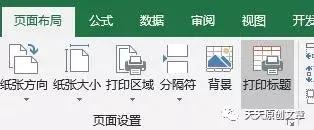
- 设置打印区域、顶端标题区域。
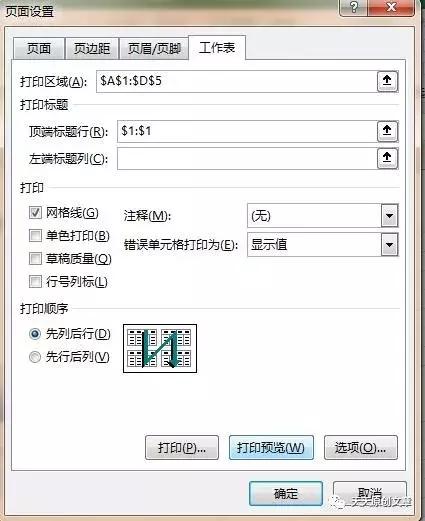
- 点打印预览,见到下图:
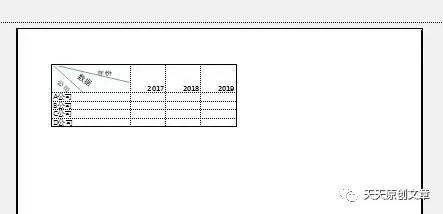
- 具体打印的一些设置,明天继续和大家分享,敬请关注!